Table des matières
Points clés à retenir
- Commencez avec Midjourney en téléchargeant Discord et en créant un compte.
- Inscrivez-vous à Midjourney via Discord, choisissez un plan d’abonnement et créez des invites.
- Utilisez des variations, des paramètres et des remixes pour obtenir des résultats différents, avant de télécharger vos images générées par l’IA pour une utilisation créative.
Midjourney est un générateur d’images IA rare qui nécessite un processus d’inscription différent de celui attendu. Donc, pour vous aider à dissiper la confusion, nous avons créé un guide simple pour vous aider à démarrer avec Midjourney.
Étape 1 : Téléchargez Discord avant de créer de l’art IA avec Discord
Midjourney est hébergé sur une plateforme appelée Discord, où différentes communautés en ligne se réunissent sous ce que l’on appelle des « serveurs ». Le serveur Midjourney est l’endroit où vous pouvez créer des images IA et voir ce que font les autres.
Dirigez-vous vers le Page de téléchargement de Discord et cliquez sur le lien de téléchargement correspondant à votre système d’exploitation. Il est disponible sous forme d’application mobile, mais pour commencer, téléchargez la version de bureau pour Mac ou Windows. Suivez les instructions d’installation pour terminer la configuration.
Une fois installé, dirigez-vous vers le Page d’inscription Discorde pour vous créer un compte. Après avoir fait cela, vous serez prêt à vous inscrire à Midjourney.
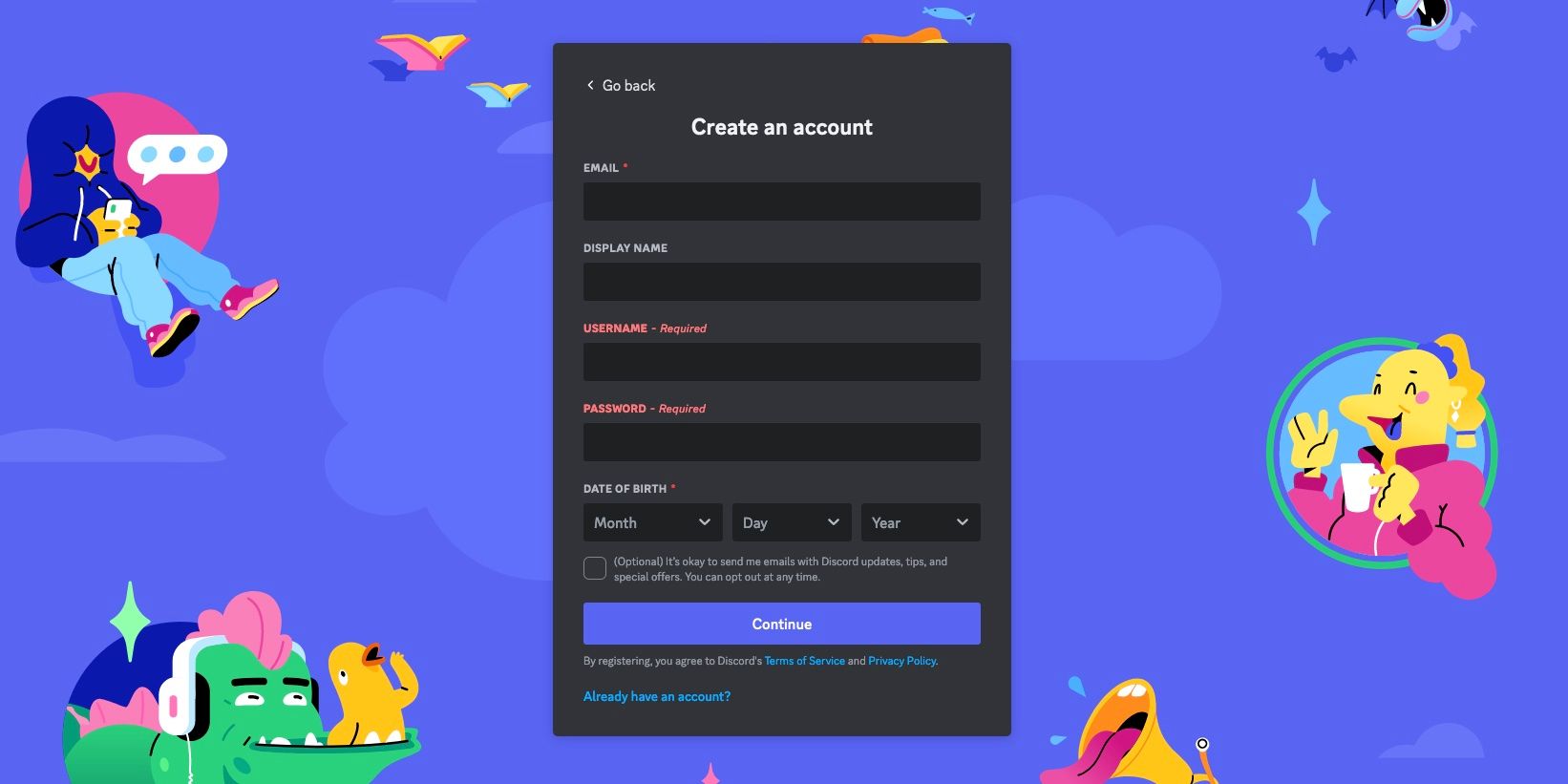
Si vous avez besoin d’aide supplémentaire avec Discord, ne vous inquiétez pas, vous pouvez apprendre comment démarrer avec Discord ici.
Étape 2 : Inscrivez-vous à Midjourney pour commencer à créer de l’art IA
Accédez au Site Web à mi-parcours et cliquez sur Rejoindre la bêta en bas à droite.
Ensuite, cliquez sur Accepter l’invitation. Vous serez invité à ouvrir l’application Discord par votre navigateur, mais si cela ne se produit pas, vous pouvez cliquer sur Continuer vers Discord.
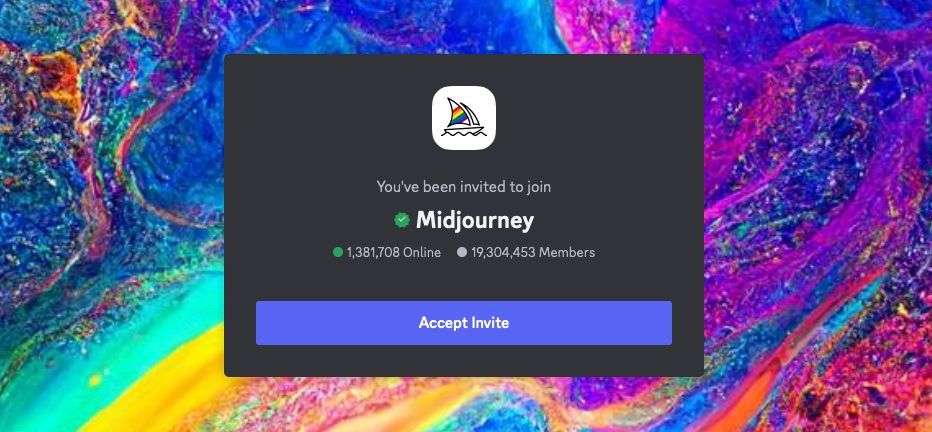
Une fois Discord ouvert, cliquez sur l’une des salles Newbies. Vous pouvez les trouver répertoriés sous la rubrique Salles pour nouveaux arrivants dans le panneau de navigation sur la gauche.
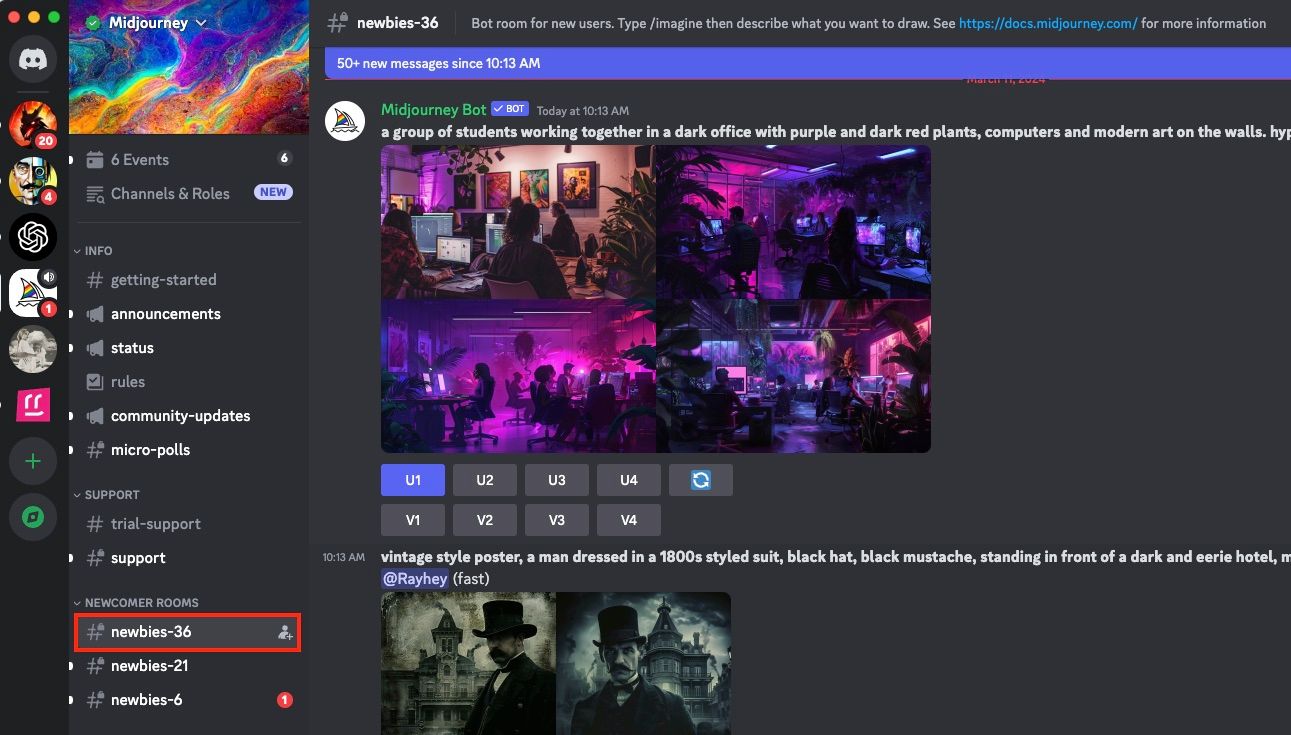
Dans la zone de texte en bas de l’écran, tapez la commande /subscribe et appuyez deux fois sur Entrée sur le clavier.

Vous recevrez un message du Midjourney Bot avec un lien vers Gérer le compte. Cliquez sur ce lien pour ouvrir une page avec tous les plans d’abonnement disponibles. Enfin, cliquez sur le bouton S’abonner du forfait que vous souhaitez acheter.
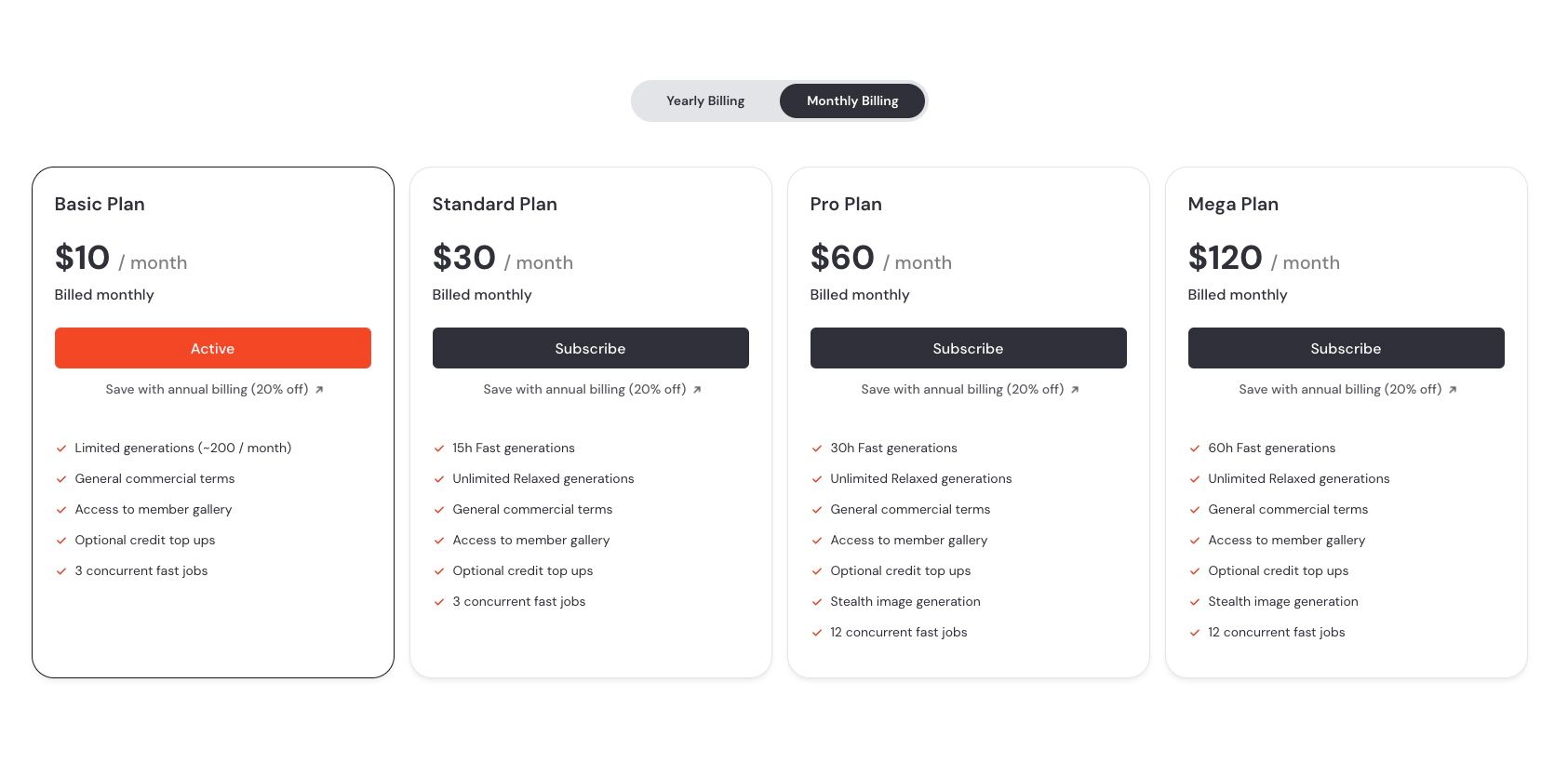
Bien que l’essai ne soit plus gratuit, Midjourney vaut toujours la peine de s’abonner. Un forfait de base à 10 $ par mois vous offre suffisamment de temps de serveur pour créer des centaines d’images avec la possibilité d’annuler l’abonnement à tout moment.
Étape 3 : Comment créer une invite à l’aide de Midjourney
Retournez à l’une des salles des nouveaux arrivants nommée Newbies, suivie d’un numéro. N’importe lequel d’entre eux fera l’affaire.
Comme il y a généralement beaucoup de personnes qui génèrent des images sur ces chaînes, il est difficile de suivre votre travail. Donc, pour éviter cela, nous vous recommandons d’ouvrir une discussion privée avec le Midjourney Bot. Vous pouvez utiliser le chat pour générer toutes vos images en un seul endroit pratique.
Pour ouvrir une discussion privée, cliquez sur le nom du Midjourney Bot partout où vous pouvez le voir sur la chaîne. Ensuite, dans la boîte de message qui apparaît, tapez Salut et appuyez sur Entrée.
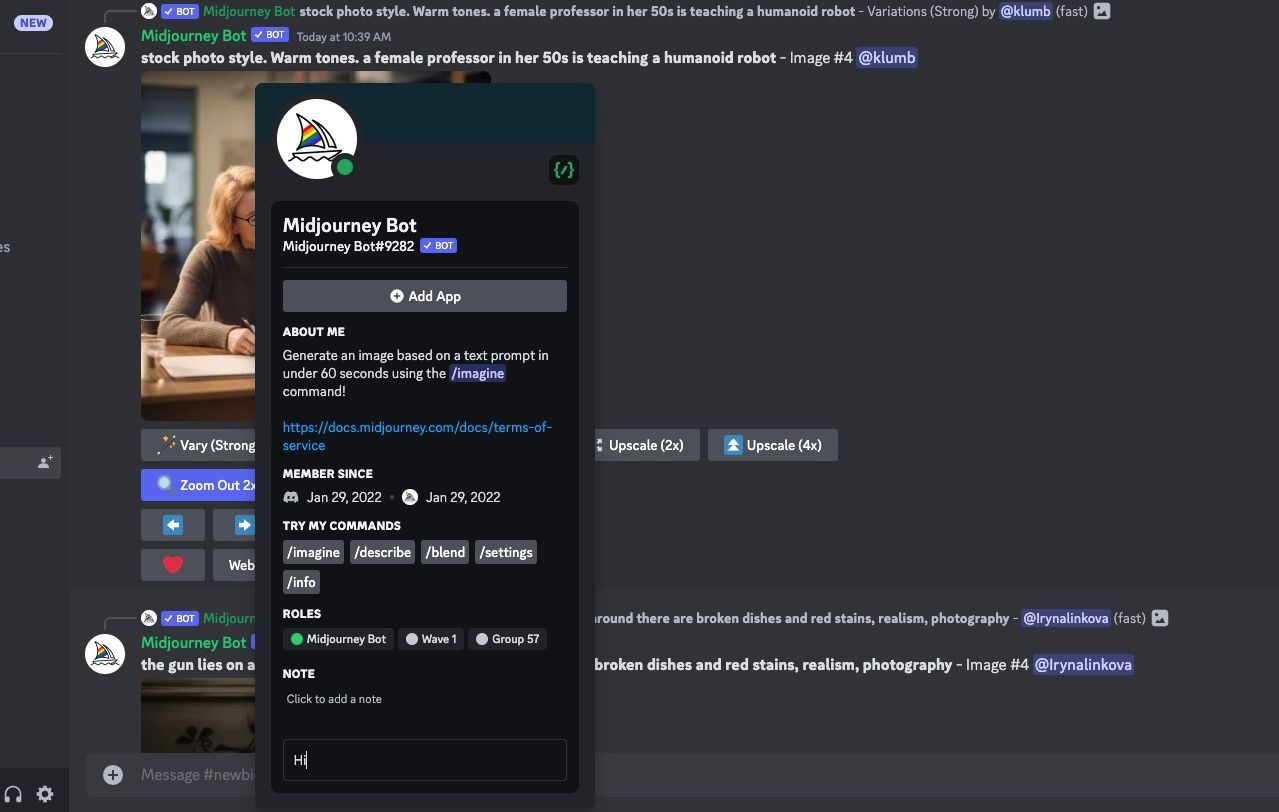
Une fois le chat privé ouvert, vous êtes prêt à commencer. Pour que Midjourney génère une image, vous devez exécuter une commande Discord. Tout ce que vous avez à faire est de taper /imagine, puis de commencer à décrire tout ce que vous aimeriez que Midjourney crée.

Midjourney produira quatre images pour chaque invite. Si vous en aimez un, vous pouvez utiliser les boutons U pour séparer l’image de l’ensemble. Les images en haut à gauche et à droite sont U1 et U2, et les images en bas à gauche et à droite sont U3 et U4.
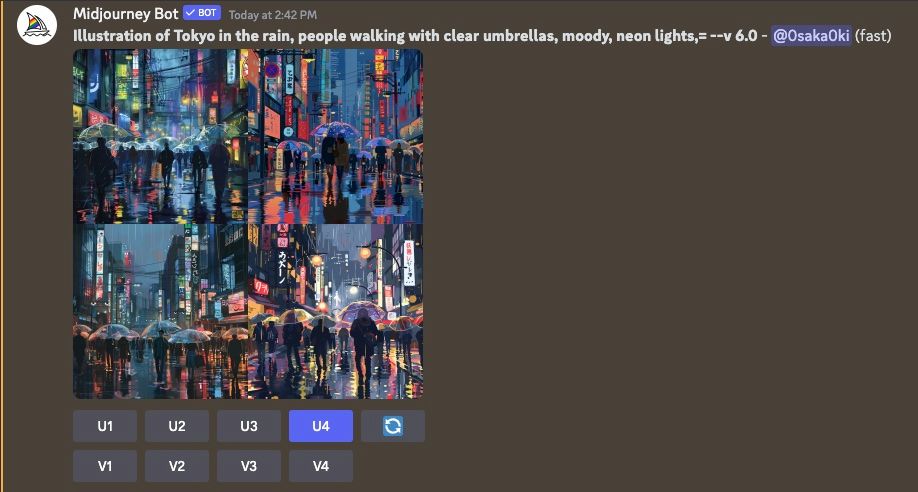
Il existe toutes sortes d’idées d’invites artistiques IA qui valent la peine d’être essayées, alors laissez libre cours à votre imagination.
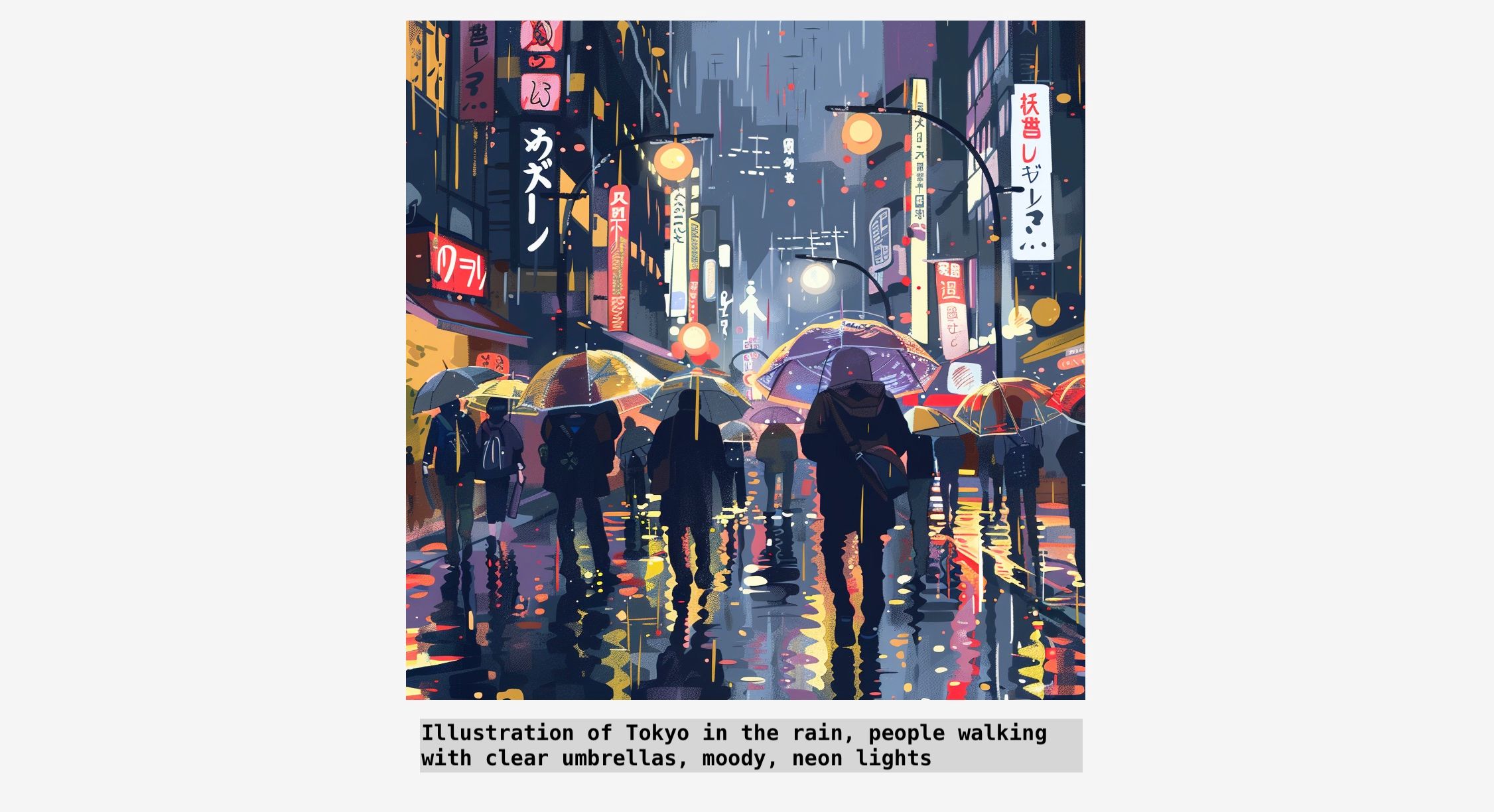
Étape 4 : Faire des variations dans votre art d’IA à mi-parcours
Sous chaque ensemble d’images se trouvent des boutons intitulés V1 à V4. Elles correspondent aux images de l’ensemble, en commençant par les images en haut à gauche et à droite (V1 et V2) et en descendant vers les images en bas à gauche et à droite (V3 et V4).
Lorsque vous cliquez sur l’un de ces boutons, Midjourney créera une variante de cette image. Ceci est utile pour développer une idée jusqu’à ce que vous obteniez une image que vous aimez vraiment.
Dans l’état actuel des choses, cette fonction s’apparente à un jeu de roulette dont le résultat est aléatoire. Ainsi, la façon de contrôler les variations consiste à activer le paramètre Remix.
Dans la zone de texte, tapez la commande /remix et appuyez deux fois sur Entrée. Vous verrez un message confirmant que le mode Remix a été activé. Désormais, lorsque vous appuyez sur le bouton V sur une image, vous verrez la boîte de dialogue Invite de remix.
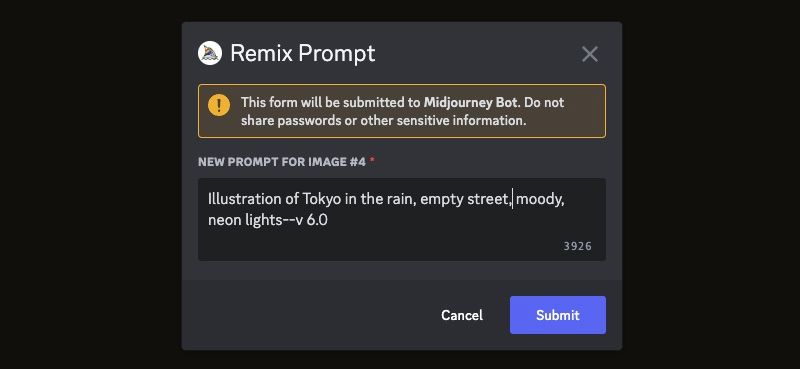
Vous pouvez l’utiliser pour apporter des modifications à l’invite d’origine. N’hésitez pas à ajouter de nouveaux sujets, à changer les couleurs ou à modifier toute autre partie de l’image. Comme il s’agit encore d’une variante, Midjourney veillera à produire une image proche en composition de l’originale.
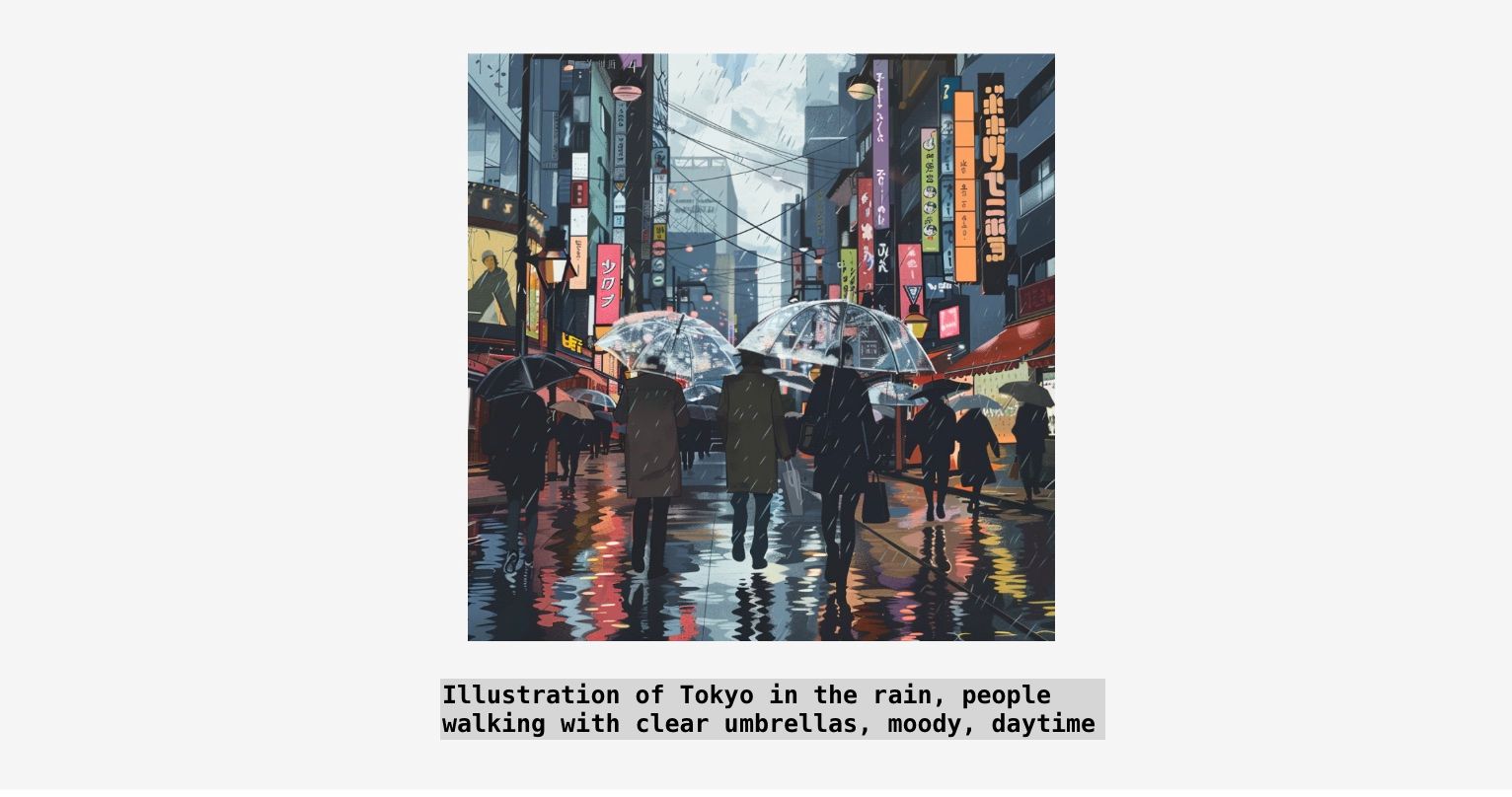
Étape 5 : Comment obtenir les meilleurs résultats avec votre art IA à mi-parcours
Pour vraiment tirer le meilleur parti de Midjourney, vous pouvez inclure un certain nombre de paramètres différents dans votre invite. Ces paramètres sont comme des balises que vous placez à la fin de votre invite pour indiquer à Midjourney de se comporter différemment de ce qu’il ferait normalement.
Comment modifier le rapport hauteur/largeur dans votre art AI à mi-parcours
L’une des commandes les plus utiles à connaître lorsque vous débutez est celle des proportions, qui utilise la balise –ar. Avec ce paramètre, vous pouvez changer l’image de la forme carrée par défaut en paysage ou portrait.
Dans l’image ci-dessous, nous avons ajouté –ar 2:1 à la fin de l’invite, ce qui crée une belle image grand angle de la scène.
Voici l’invite complète :
- /imaginez Illustration de Tokyo sous la pluie, des gens marchant avec des parapluies transparents, de mauvaise humeur, de jour –ar 2:1

Vous pouvez en apprendre davantage sur les différents rapports d’aspect dans Midjourney et savoir quel rapport est utilisé pour les images de profil, les images de bureau, l’impression d’images et plus encore.
Comment mettre à niveau vos images IA à mi-parcours
La mise à l’échelle de votre image à la résolution la plus élevée est une autre fonctionnalité essentielle qui mérite d’être comprise.
Tout d’abord, sélectionnez l’image que vous souhaitez mettre à l’échelle à l’aide des boutons U, comme nous l’avons fait à l’étape 3. Une fois l’image séparée de l’ensemble, cliquez sur le bouton Améliorer (subtil). Si vous utilisez une version antérieure de Midjourney, le bouton sera intitulé Upscale (4x).
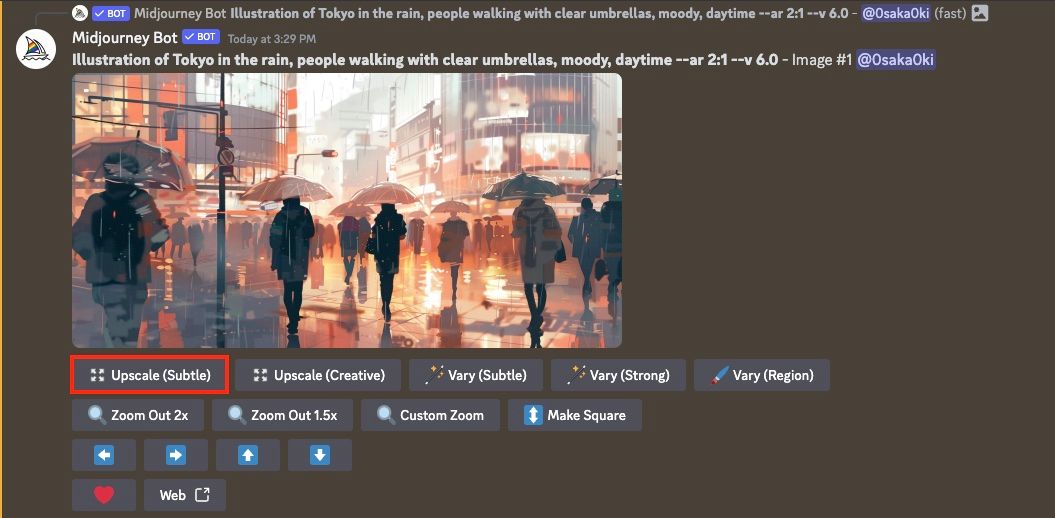
Utilisation d’autres paramètres à mi-parcours
Il existe un grand nombre de paramètres différents que vous pouvez utiliser pour ajuster les résultats finaux de Midjourney, tels que les paramètres de chaos, de style et d’étranges. Chacun de ces éléments peut avoir un impact immense sur vos images générées par l’IA.
Vous pouvez explorer la liste complète des paramètres dans la documentation officielle de Midjourney.
Étape 6 : Comment télécharger votre image générée par l’IA à partir de Midjourney
Lorsque vous êtes prêt à télécharger une image, séparez l’image de l’ensemble à l’aide des boutons U, puis cliquez sur l’image pour la prévisualiser.
Dans le coin inférieur gauche de l’image, cliquez sur Ouvrir dans le navigateur. Dans le navigateur, vous pouvez cliquer avec le bouton droit sur l’image et sélectionner Enregistrer l’image sous.

Étape 7 : Comment utiliser votre art IA
Maintenant que vous êtes opérationnel avec Midjourney, il existe de nombreuses façons d’utiliser à bon escient le générateur d’images IA.
Créer des images de bureau personnalisées avec Midjourney est l’excuse parfaite pour créer de l’art IA et un excellent moyen de l’afficher.

Une autre façon amusante d’utiliser Midjourney consiste à créer des autoportraits IA pour remplacer votre photo de profil. Il utilise certaines des fonctionnalités les plus avancées proposées, comme le téléchargement de votre propre image comme référence pour le modèle d’IA.
Vous pouvez également vous lancer dans la typographie et utiliser Midjourney pour créer du texte. Ou combinez toutes ces techniques ensemble pour créer le logo parfait en utilisant Midjourney.
Il existe de nombreux générateurs d’images IA disponibles, mais Midjourney est peut-être l’option la plus avancée disponible pour tous ceux qui s’intéressent à l’art de l’IA. Les résultats de Midjourney peuvent parfois être tout simplement époustouflants.
Démarrer avec Midjourney n’est pas aussi difficile qu’il y paraît au premier abord. Midjourney est un outil puissant doté d’une suite sérieuse de fonctionnalités, et une fois que vous aurez commencé à jouer avec, vous créerez bientôt vos propres chefs-d’œuvre.

